일반적으로 공유기를 이용하여 여러대의 컴퓨터를 인터넷연결하여 사용하게 되며 네크워크를 설정하여 프린터나 폴더를 공유하여 사용해야하는 경우가 있답니다. 사무실등에서 서로 자료를 USB로 일일이 주고받거나 특정 컴퓨터만 프린터가 가능하다면 업무를 보는데 번거로울수밖에 없답니다.
때문에 네트워크를 공유하여 개인 컴퓨터로 서로간에 자료를 주고받거나 모든 컴퓨터로 프린터를 한다면 보다 편리하게 업무를 볼수가 있답니다. 요즘은 윈도우10 운영체제를 사용하면서 네트워크 환경이 바뀌어 익숙하지 않은 환경으로 네크워크 설정에 어려움을 겪을수가 있답니다.
노트북을 사용하는 경우에 인터넷이 엄뚱한곳으로 연결이 되거나 연결이 잘 안되는 경우도 있으며 주기적인 윈도우 업데이트로 인하여서 환경이 바뀌는 경우도 있답니다. 네트워크 연결, 네트워크 공유, 프린터, 파일공유 설정방법에 대해서 알아보고자 합니다.

1. 네트워크 연결
먼저 다른 네트워크 사용자가 이 컴퓨터 연결을 허용할수 있도록 설정을 해보고자 합니다. 아래와같이 '윈도우키 > 네트워크 연결(W)' 메뉴를 선택합니다.
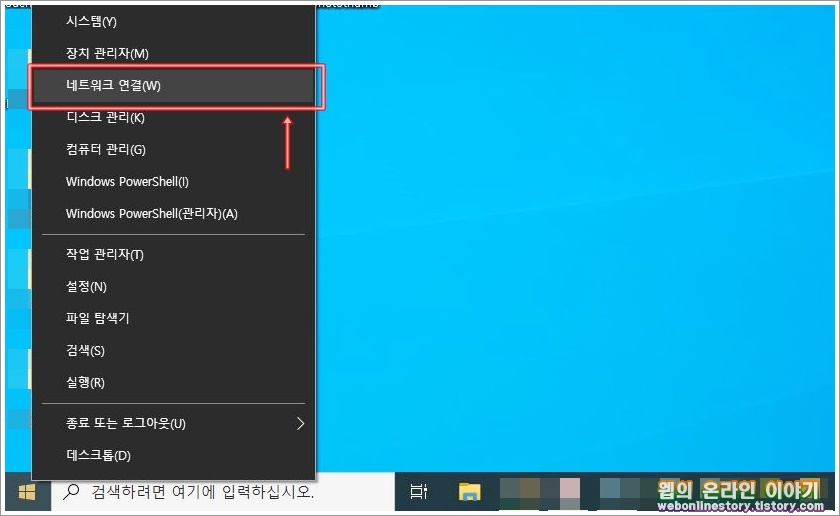
■ 설정 대화상자를 불러왔다면 네트워크 설정 변경에서 '어댑터 옵션 변경' 을 선택해 봅니다.
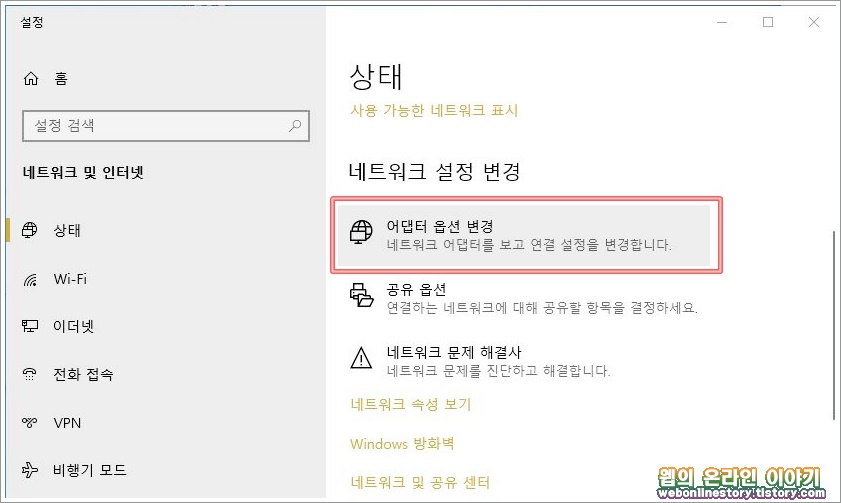
■ 현재 네트워크 연결되어져 있는 이더넷을 아래와같이 마우스 우클릭하여 '속성' 메뉴를 선택합니다.
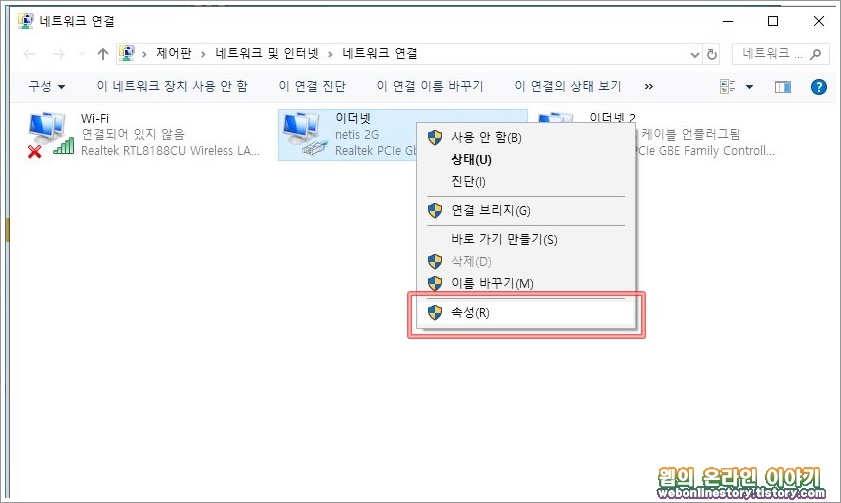
2. 이더넷 속성 공유
이더넷 속성 대화상자를 불러왔다면 '공유' 탭 을 선택하여 인터넷 연결 공유에 '다른 네트워크 사용자가 이 컴퓨터 인터넷 연결을 할수 있도록 허용(N)' 체크를 통해 인터넷 연결 공유가 가능합니다.
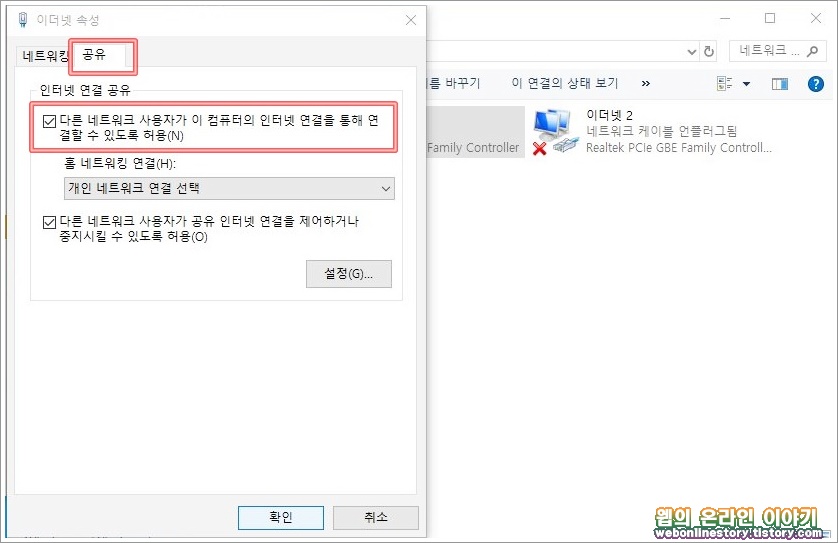
3. 공유 옵션
네트워크를 다른 컴퓨터와 공유 연결 설정으로, 폴더, 프린터등을 공유 하고자 한다면 다시 설정 대화상자에서 '공유 옵션' 을 선택합니다.
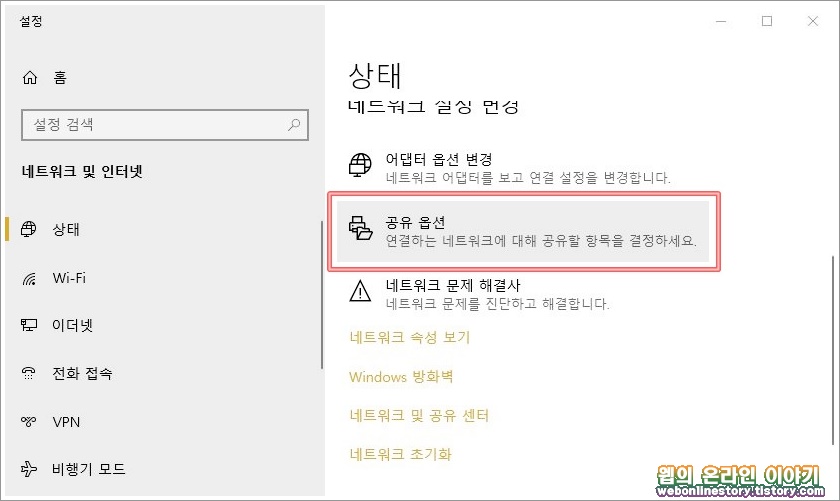
4. 고급 공유 설정
고급 공유 설정 대화상자를 불러왔다면 개인(현재 프로필)에서 '네크워크 검색 켜기' 를 체크하고, '파일 및 프린터 공유 켜기' 체크합니다.
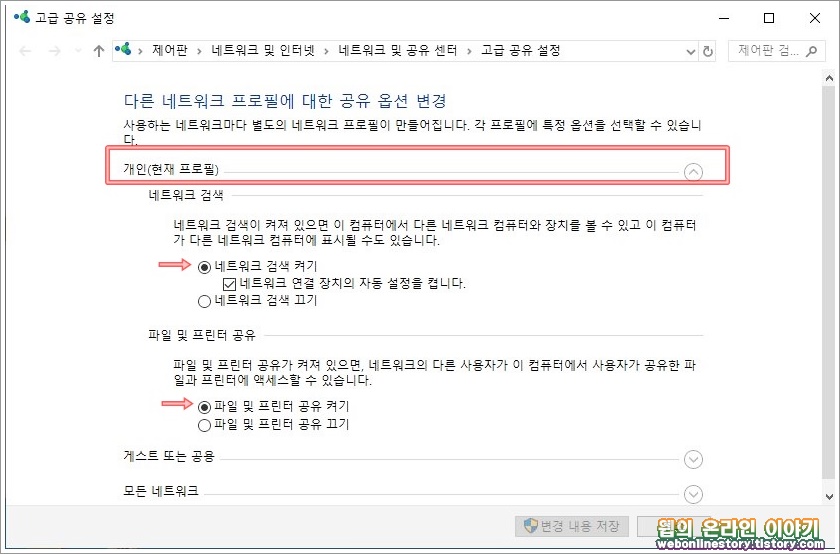
5. 네트워크 검색 켜기
게스트 또는 공유 메뉴에서도 '네트워크 검색 켜기, 파일 및 프린터 공유 커기' 에 각각 체크를 하여 '변경 내용 저장' 을 통해서 다른 컴퓨터와 네트워크 연결 및 공유가 가능합니다.
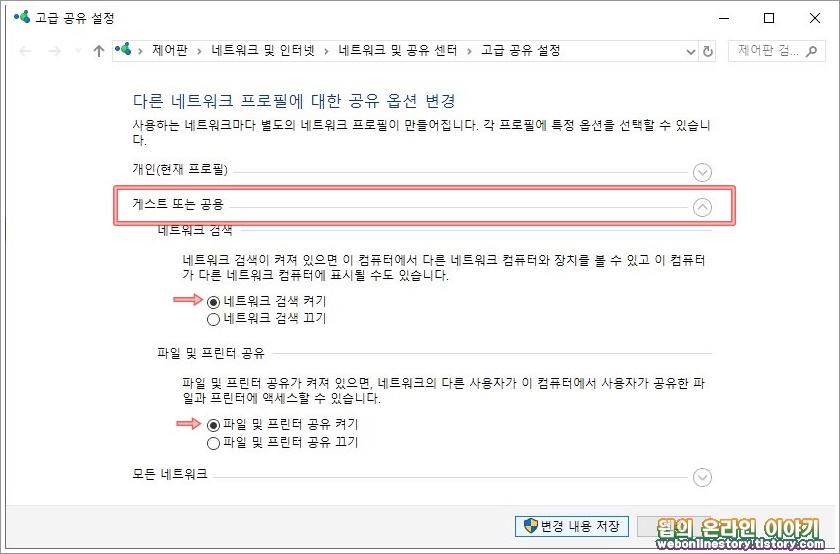
6. 공유폴더만들기
네트워크 연결 설정을 하였다면 이제 공유폴더를 만들어보도록 하겠습니다. 공유할 폴더를 만들었다면 마우스 우클릭하여 메뉴에서 '속성(R)' 을 선택합니다.
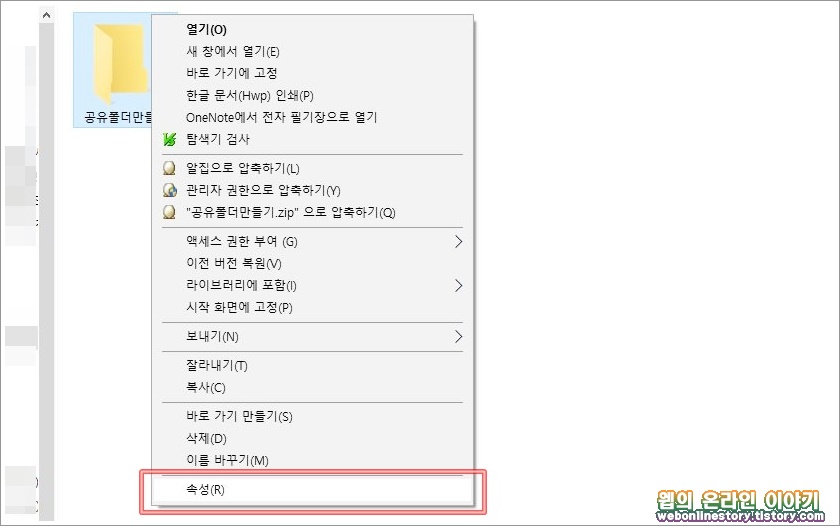
7. 고급 공유 설정
속성 대화상자를 불러왔다면 '공유' 탭에서 '고급 공유(D)' 단추를 눌러서 사용권한 설정이나 공유 설정이 가능합니다.
그리고 '권한(P)' 단추를 선택합니다.
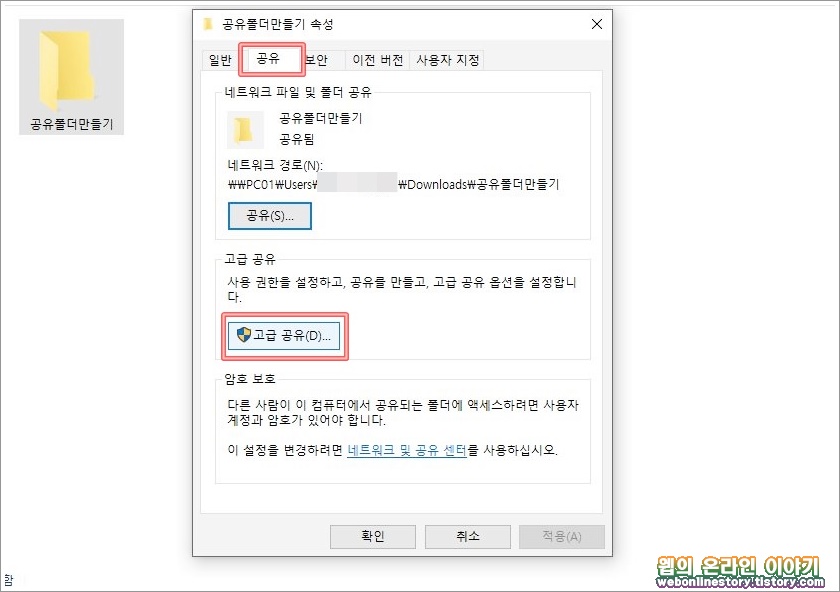

8. 폴더 공유 사용 권한
공유 사용 권한 설정에서 모든 권한, 변경, 읽기에 모두 허용에 체크 합니다. 고급 공유에서는 '선택한 폴더 공유' 를 체크하고 주석(O)에는 공유폴더를 알기쉽게 관련내용을 입력합니다.


9. 보안 편집 설정
다시 속성 대화상자에서 '보안' 탭을 선택하여 '편집(E)' 단추를 선택하여 '추가' 단추를 눌러서 공유폴더를 같이 사용하고자 하는 그룹 또는 사용자 이름을 추가할수가 있답니다.
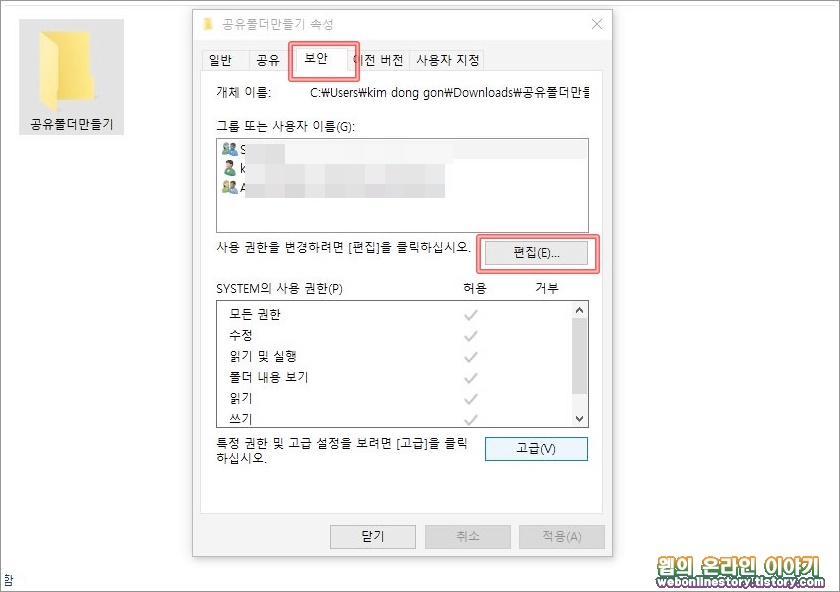

■ 사용자 또는 그룹 선택 대화상자를 불러왔다면 선택할 개체 이름을 입력하십시오 공란에 추가하고자하는 그룹 또는 사용자 이름을 입력하여 공유폴더 사용자를 추가할수가 있답니다.
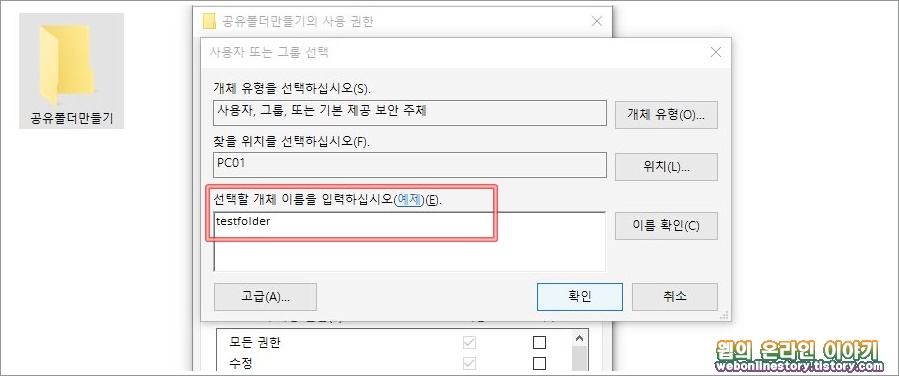
추가한 사람들이 공유폴더를 같이 사용하기 위해서는 위에서 이미 설명한것과 같이 모든 권한 허용 체크를 해주시면 됩니다. 설정 확인을 하고자 한다면 탐색기에서 네트워크를 선택하여 공유폴더 연결한 컴퓨터에서 나타나게 된답니다.
특정한 폴더뿐만 아니라 사진, 내문서도 같은형식으로 공유가 가능하며 이제는 번거롭게 자료를 이멜이나 USB로 주고받지 않고도 같은 네트워크를 사용한다면 자료를 간단하게 서로 주고받을수가 있답니다.








최근댓글